Correggi errore, segnalibro non definito in Microsoft Word
Ottenere Error! Bookmark not defined errore nel sommario (TOC)(Table of Content (TOC)) in Microsoft Word ? Nessun problema! Questo post elenca alcune possibili soluzioni per correggere l'errore del segnalibro non definito in Word .
Possono esserci diversi motivi che causano l'errore nel sommario in Word . Questi possono essere:
- Se il tuo sommario(TOC) ha dei segnalibri mancanti; potresti averli cancellati accidentalmente.
- Molti utenti ottengono questo errore quando utilizzano un sommario(TOC) automatizzato .
- I segnalibri sono obsoleti.
- Sono presenti voci di segnalibri interrotte o danneggiate.
Prima di iniziare con le soluzioni effettive, assicurati di essere in grado di visualizzare i segnalibri poiché le impostazioni di Word predefinite non li mostrano. Quindi, per questo, vai su File > Options e passa alla scheda Avanzate(Advanced) . Nella scheda, scorri verso il basso fino alla sezione Mostra contenuto del documento(Show document content) e attiva la casella di controllo denominata Mostra segnalibri(Show bookmarks) , quindi fai clic sul pulsante OK.
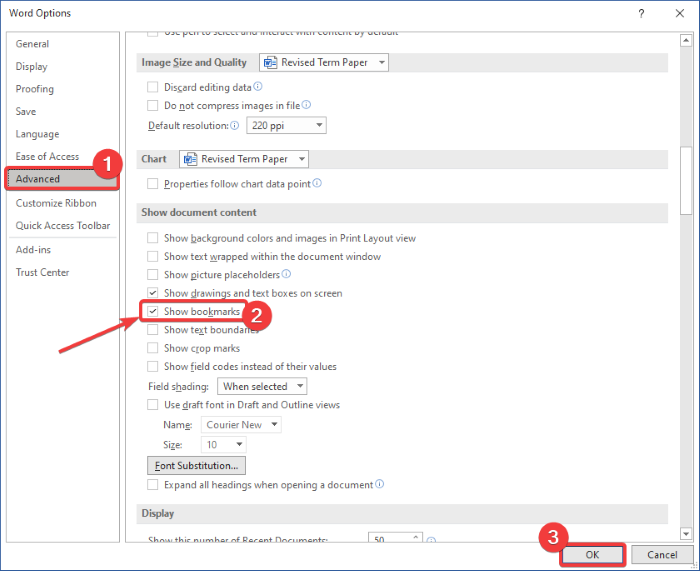
Ora, se ricevi l'errore del segnalibro non definito, prova le correzioni seguenti per eliminare l'errore. Scopriamo insieme le soluzioni!
Correggi il segnalibro(Fix Bookmark) non definito in Microsoft Word
È possibile correggere i problemi relativi a Segnalibro non definito(Bookmark Not Defined) o Errore, origine di riferimento non trovata(Error, Reference source not found) quando si aggiorna un campo con un collegamento interrotto a un segnalibro in Word . Ecco le soluzioni che puoi utilizzare per correggere l'errore:
- Sostituisci i segnalibri mancanti
- Usa il comando Annulla
- Converti TOC in testo statico
- Aggiorna sommario (TOC)
Parliamo di questi metodi in dettaglio!
1] Sostituisci i segnalibri mancanti
Se hai eliminato accidentalmente dei segnalibri e mancano i segnalibri, li sostituisci con quelli nuovi. Segui(Follow) i passaggi seguenti per sostituire i segnalibri mancanti:
- Apri il documento di Word e vai a TOC.
- Fare clic con il pulsante destro del mouse(Right-click) sulla voce che mostra l'errore.
- Seleziona l' opzione Attiva/disattiva codici di campo .(Toggle Field Codes)
- Vai a Inserisci > Segnalibro.
- Aggiungi un nuovo segnalibro con il nome precedente.
- Ripetere(Repeat) i passaggi (2), (3), (4) e (5) per tutti i segnalibri danneggiati.
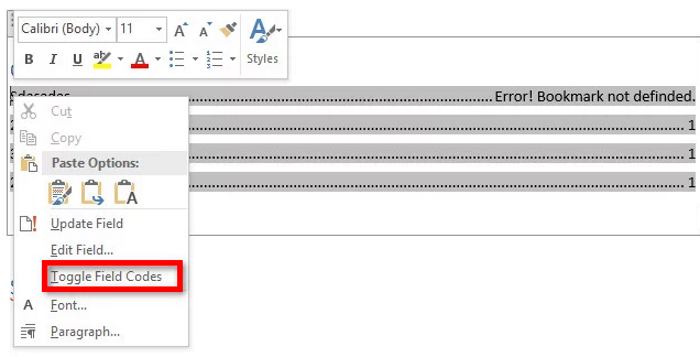
Ora vedrai un codice di campo "HYPERLINK PAGEREF" al posto della voce TOC che mostrava l'errore. Basta(Simply) andare al menu Inserisci e dalla sezione (Insert)Collegamento(Link) , fare clic sull'opzione Segnalibro .( Bookmark)

Si aprirà una finestra di dialogo in cui è necessario creare un nuovo segnalibro utilizzando il suo vecchio nome. Immettere(Enter) il nome del segnalibro e fare clic sul pulsante OK.
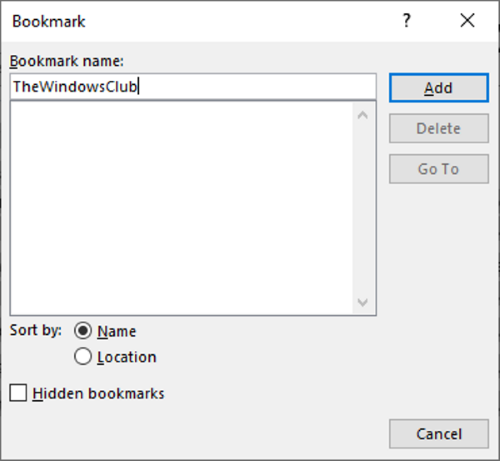
Ripeti i passaggi precedenti per tutti i segnalibri problematici.
Una volta che tutti i segnalibri danneggiati sono stati corretti, prova a salvare il documento come PDF e verifica se l'errore del segnalibro non definito è scomparso.
2] Usa il comando Annulla
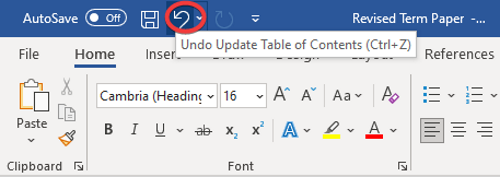
Nel caso in cui tu abbia creato un sommario(Content) automatizzato e abbia immediatamente ricevuto questo segnalibro non definito errore, prova a ripristinare le voci originali usando il comando Annulla . (Undo)Puoi semplicemente usare il tasto di scelta rapida Ctrl + Z o fare clic sul pulsante Annulla(Undo) presente nella parte superiore della barra multifunzione in Word .
3] Converti TOC in testo statico
Se ci sono troppe voci di segnalibri rotti e corrotti in TOC , sarà frenetico per te riparare ogni singolo segnalibro rotto. In tal caso, ecco un metodo semplice e veloce per risolverlo. Prova a convertire il sommario(TOC) automatico in testo statico, quindi modifica le voci manualmente.
Per convertire il sommario(Table) in testo(Content) statico, seleziona semplicemente il sommario(TOC) e quindi usa la combinazione di Ctrl + Shift + F9 . In questo modo tutte le voci dei segnalibri verranno convertite in testo statico. Ora puoi modificare tutte le voci come desideri ed eliminare l'errore del segnalibro non definito.
4] Aggiorna sommario (TOC)
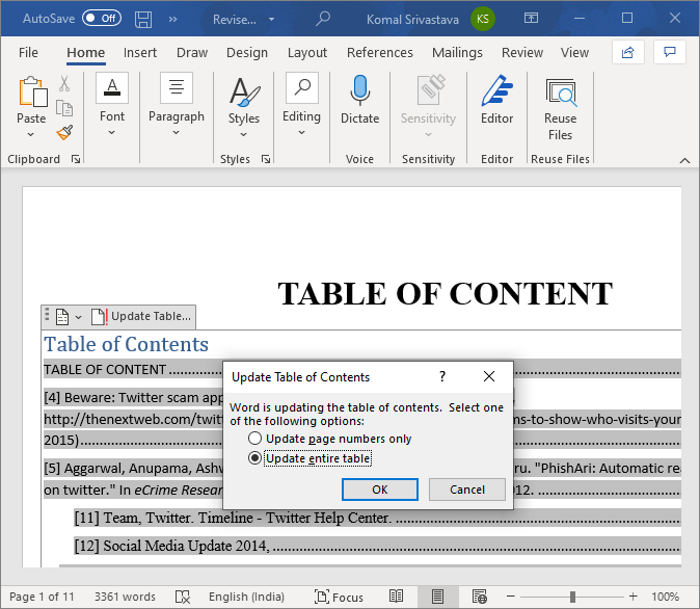
Se alcuni elementi che fanno riferimento alle voci dei segnalibri non vengono aggiornati correttamente, potresti ricevere questo errore. Quindi, forza l' aggiornamento del sommario(Content) e verifica se ricevi ancora lo stesso errore. Per fare ciò, fare clic con il pulsante destro del mouse sul sommario(TOC) e quindi selezionare l' opzione Aggiorna campi . (Update Fields)Puoi anche premere il pulsante Aggiorna tabella(Update Table) che appare selezionando il sommario(TOC) .
Spero che sia d'aiuto!
Ora leggi: (Now read:) Come creare, inserire e spostare un segnalibro in Microsoft Word.(How to create, insert and move a Bookmark in Microsoft Word.)
Related posts
Correggi il controllo ortografico che non funziona in Microsoft Word
Correggi l'errore di autorizzazione del file di Word in Windows 10
Come correggere l'errore del segnalibro non definito in Word
Come creare uno Booklet or Book con Microsoft Word
Come spegnere Paragraph Marks in Microsoft Word
Come inserire e modificare tabelle in Microsoft Word per Android
Come installare e utilizzare i componenti aggiuntivi in Microsoft Word and Excel per iPad
Come inserire uno Custom Cover Page in Microsoft Word
Microsoft Word ha riscontrato un problema e ha bisogno di chiudere Mac
Come fare Small Caps in Microsoft Word
Come iniziare Microsoft Word in Safe Mode
Come eliminare uno Break sezione in Microsoft Word
Inserisci e modifica caselle di testo, collegamenti e commenti in Microsoft Word per Android
Rimuovi Background di un'immagine con Microsoft Word
Come generare codici a barre utilizzando Microsoft Word
Come ottenere Microsoft Word gratuitamente
Come formattare i paragrafi in Microsoft Word per Android
4 modi per allineare il testo in Microsoft Word
Microsoft Word tutorial per principianti - Guide su come usarlo
Crea elenchi di controllo con caselle di controllo e come modificarle in Microsoft Word
